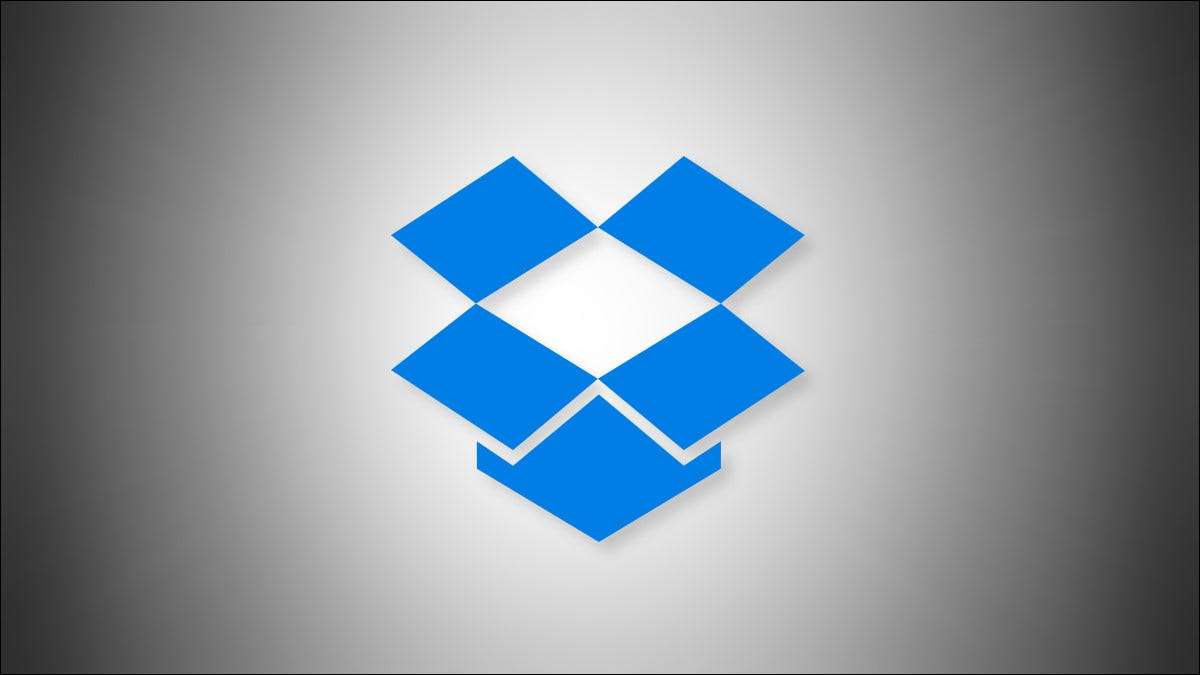
После установки Падение На вашем Windows PC и вставка карты памяти или USB-палочки, Windows может спросить вас, если вы хотите импортировать фотографии и видео в Dropbox. Если это наткнутся на нервы, вы можете отключить его в настройках. Вот как.
Функция Windows 10 и Windows 11, которая позволяет Dropbox беспокоить вас при вставке устройства хранения, называется Автовоспроизведение Отказ Чтобы сохранить Dropbox с использованием AutoPlay, нам нужно настроить AutoPlay в настройках Windows.

Чтобы начать, нажмите Windows + I, чтобы открыть приложение настроек. Или вы можете щелкнуть правой кнопкой мыши меню «Пуск» и выберите «Настройки» из списка.

В настройках Windows 10 нажмите «Устройства», затем выберите «AutoPlay». В настройках Windows 11 нажмите Bluetooth & AMP; Устройства в боковой панели, затем выберите «AutoPlay».

В настройках AutoPlay найдите раздел «Выберите AUTOPLAY SOUTTIONAY». Под «Съемным приводом», щелкните раскрывающееся меню и выберите любую опцию, кроме «Импорт фотографий и видео (Dropbox)».
Сделайте то же самое для раскрывающегося меню «карта памяти». Нажмите на меню и выберите любую опцию, кроме «Импорт фотографий и видео (Dropbox)». Например, вы могли бы выбрать «Спросите меня каждый раз» или «без действий».
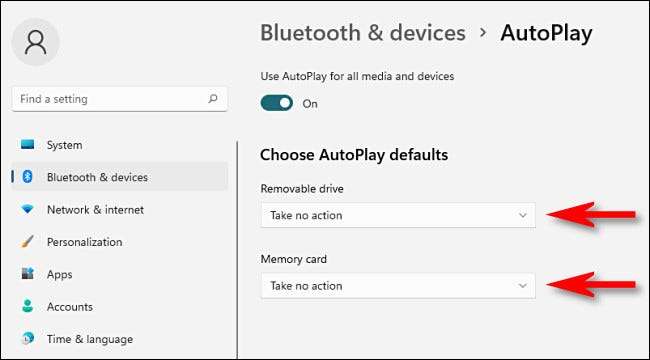
Необязательно, вы можете Отключить автозапуск полностью На этой странице, переворачивая коммутатор рядом с «use AutoPlay для всех средств массовой информации и устройства» в положение «off». Но вам не нужно делать это, если вы никогда не хотите, чтобы Windows задать вам, что делать с вставленными картами памяти и устройствами хранения.

Когда вы будете готовы, закрыть настройки. В следующий раз вы вставите карту памяти или USB-накопитель, Dropbox вас больше не беспокоит о импорте фотографий и видео. Удачи!
СВЯЗАННЫЕ С: Как настроить или отключить автозапуск на Windows 11







